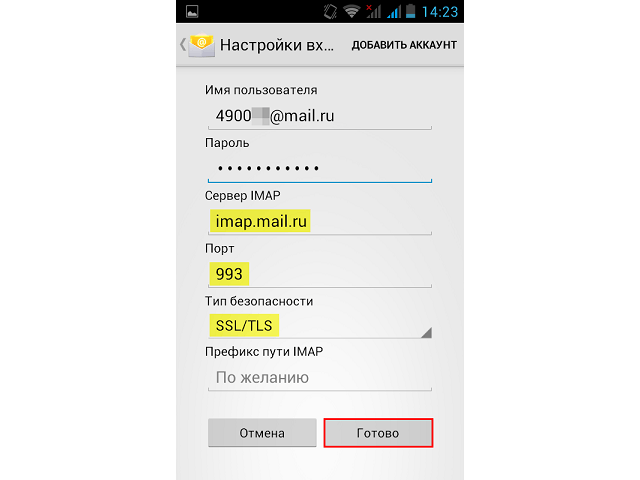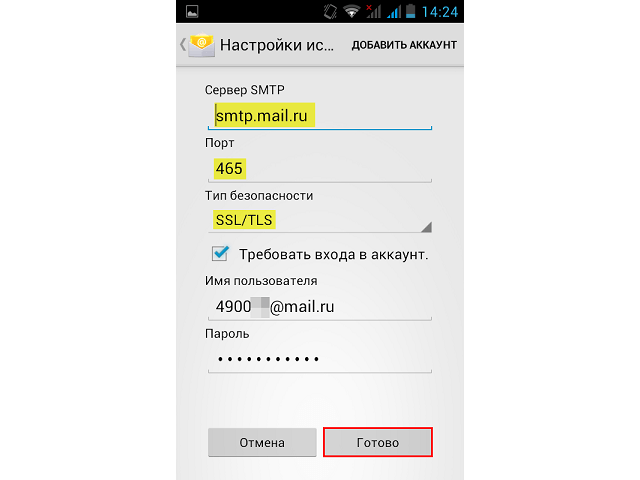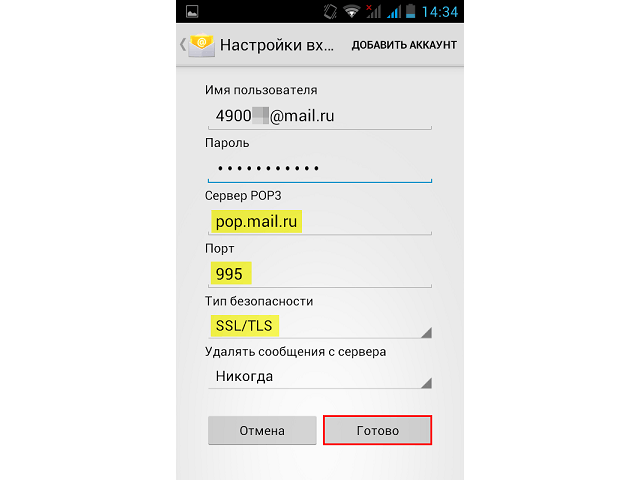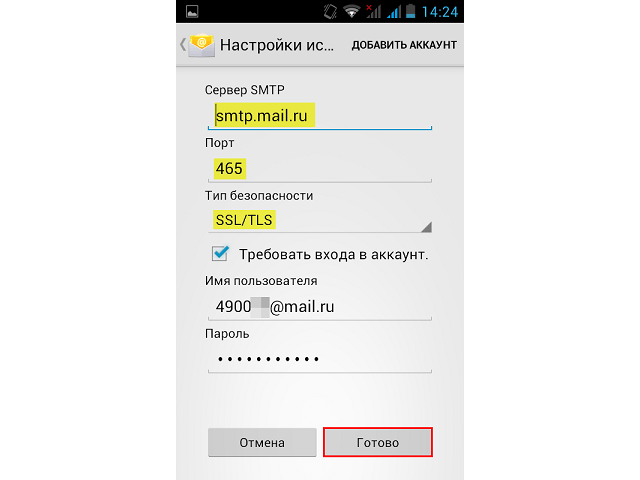Поскольку операционная система Android создана разработчиками Google, то и основная привязка выполняется к почтовому ящику поисковика. Тем не менее в каждом смартфоне предустановлен стандартный клиент, через который может быть выполнена настройка почты Mail.ru. Это крайне удобно, так как позволяет получать уведомления о новых письмах и оперативно на них реагировать. В статье подробно рассмотрим активацию приложения по протоколу POP3 и IMAP.
Настройка почты Mail.ru по IMAP
На сервисе российской почты предупреждают, что безопасность передаваемой и получаемой информации гарантируется только в случае использования Android версии 2.3 и выше. Впрочем, в настоящее время сложно найти аппарат, который до сих пор работает на столь устаревшей версии операционной системы.
Настройка приложения начинается сразу после его запуска:
- На стартовом экране указать адрес электронной почты в полном формате, включая знак «@» и адрес домена (mail.ru).
- В строку ниже вписать пароль для входа в email.
- Далее выбрать ручной тип настройки параметров.
- Система попросит выбрать тип аккаунта. В данном случае следует нажать на кнопку «IMAP».
- На экране отобразится введенный ранее адрес почты, ниже потребуется указать следующие данные:

- Сервер: imap.mail.ru.
- Порт: 993.
- Тип безопасности: SSL/TLS.
- Префикс оставляем незаполненным.
- Тапнуть «Готово».
- Отобразится схожая с предыдущей страница. На ней вписать:

- Сервер: smtp.mail.ru.
- Порт: 465.
- Тип безопасности: SSL/TLS.
- Снова тапнуть «Готово».
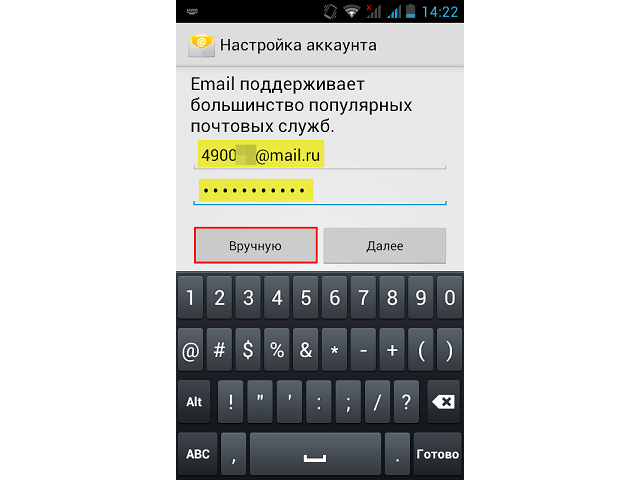
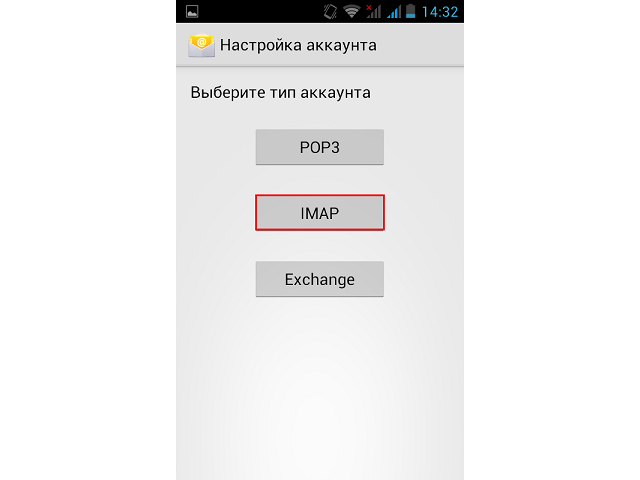
На этом основная часть настройки Mail.ru через IMAP завершена. Далее система отобразит окно, в котором можно:
- указать частоту проверки поступления новых писем (по умолчанию установлено 15 минут);
- сделать почтовый аккаунт основным (через него будут отправляться исходящие сообщения);
- отметить получение уведомлений о входящих письмах;
- активировать синхронизацию аккаунта с сервером;
- разрешить или запретить автоматическую загрузку прикрепленных файлов при использовании Wi-Fi сети.
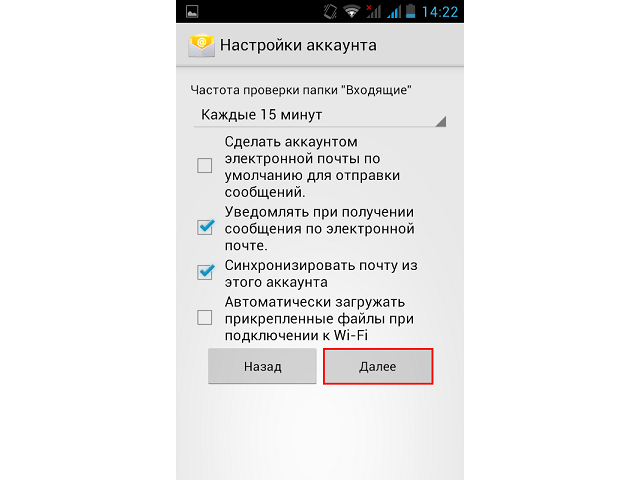
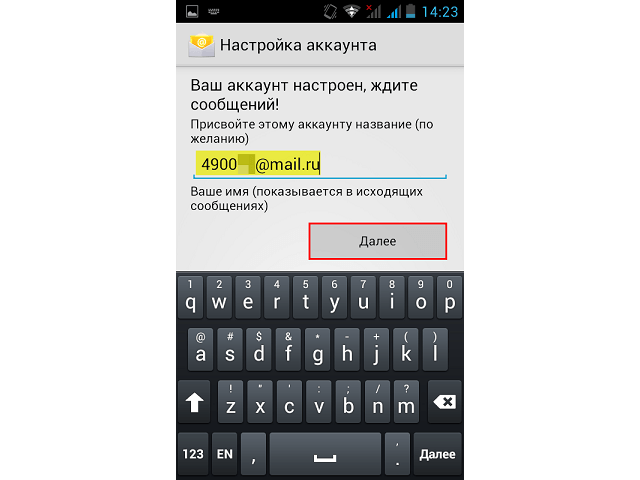
В приложении отобразится сообщение об окончании настройки. По желанию можно прописать произвольное имя аккаунту – оно будет отображаться в поле «отправитель» для исходящих сообщений. Если строку не изменить, то система вставляет адрес email.
Настройка почты Mail.ru через POP3
Активация «ящика» по второму протоколу во многом схожа, отличаются лишь некоторые значения:
- После запуска приложения вписать адрес почты и пароль.
- Отметить ручное заполнение параметров.
- Выбрать тип аккаунта: POP3.
- На следующей странице вписать:

- Сервер: pop.mail.ru.
- Порт: 995.
- Тип безопасности: SSL/TLS.
- На второй странице добавить такие данные:

- 1. Сервер SMTP: smtp.mail.ru.
- 2. Порт: 465.
- 3. Тип защиты — SSL/TLS.
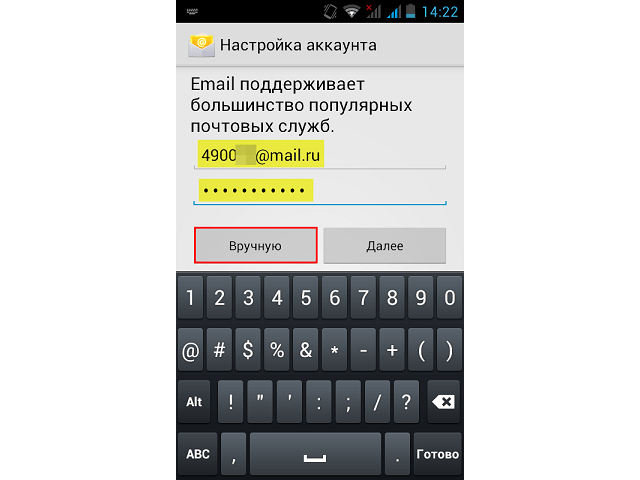
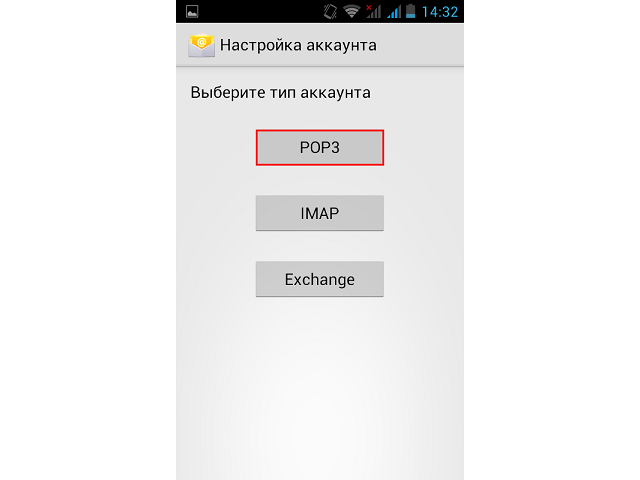
Все оставшиеся параметры выставляются в зависимости от предпочтений пользователя, согласно пояснениям из предыдущего раздела статьи.

Помимо стандартного клиента операционной системы, в Play Market доступно для скачивания почтовое приложение Mail.ru. Его активация сводится к вводу адреса и пароля. Остальные параметры подтягиваются автоматически. Кроме того, присутствует возможность интеграции дополнительных почтовых ящиков с таких сервисов, как Яндекс, Рамблер, Yahoo и т.д.
Представленные в статье рекомендации позволят понять, как настроить эл. почту на Андроиде, используя встроенное клиентское приложение. Особых сложностей процедура не несет, требуется лишь знать свой email-адрес и пароль от ящика, а также уделить внимание правильности ввода сервера, порта и выбора типа безопасности.

 (1 оценок)
(1 оценок)